라이센스 및 활성화-iOS
1. UPDF for iOS의 체험판 한계
iOS 사용자는 무료 계정을 사용할 수 있지만 로그인해야 합니다. 무료 버전 사용 시 두 가지 제한이 있습니다.
- PDF로 스캔: 무료 버전에서는 5개 이상의 사진을 스캔할 수 없습니다.
- Security Space: 무료 버전에서는 보안 공간에 10개 이상의 파일을 보관할 수 없습니다.
- 비밀번호 잠금: 무료 버전에서는 앱에 암호 및 Face ID 보안을 설정할 수 없습니다.
- UPDF 클라우드: 단일 문서 크기당 1GB의 UPDF 클라우드 및 최대 10MB의 업로드가 무료로 제공됩니다. 유료 사용자의 경우 단일 파일당 10GB의 UPDF 클라우드 및 2GB의 업로드를 지원합니다.
이 제한을 해제하려면 UPDF를 구매할 수 있습니다. 업그레이드하면 모든 4개 플랫폼에서 UPDF를 쉽게 사용할 수 있습니다:
2. iOS에서 UPDF 구입하기
UPDF의 무료 버전 사용 제한에 불편함을 느끼시는 경우, 프리미엄 계정으로 업그레이드할 수 있습니다. iOS에서 UPDF를 구매할 수 있는 두 가지 방법이 있습니다. 사용하기 편한 방법 중 하나를 선택하여 사용해 보세요.
(2.1) 공식 웹사이트에서 구매하기
1단계: UPDF 공식 웹사이트에 방문하여 "가격" 또는 "지금 구매하기" 버튼을 클릭합니다. 또는 가격 페이지를 직접 클릭하세요.
2단계: 구매하려는 제품을 선택하고 "지금 구매" 버튼을 클릭합니다.
3단계: 결제 페이지에서 "구매 로그인"을 클릭하고 라이선스에 사용할 이메일 주소를 입력합니다.
메모
- 결제 방법을 선택하고 구매를 완료하세요.
- iOS에서 UPDF를 다운로드하고 체크아웃 시 사용하는 동일한 이메일로 로그인하여 활성화합니다.
(2.2) App store를 통해 앱에서 구매하기
1단계: UPDF 앱에서 왼쪽 상단에 있는 아이콘을 탭한 후, 다음 화면으로 이동합니다.
2단계: 화면의 "Pro로 업그레이드" 옵션을 클릭하고 원하는 요금제를 선택한 다음 화면 안내에 따라 iOS에서 UPDF를 구매할 수 있습니다.
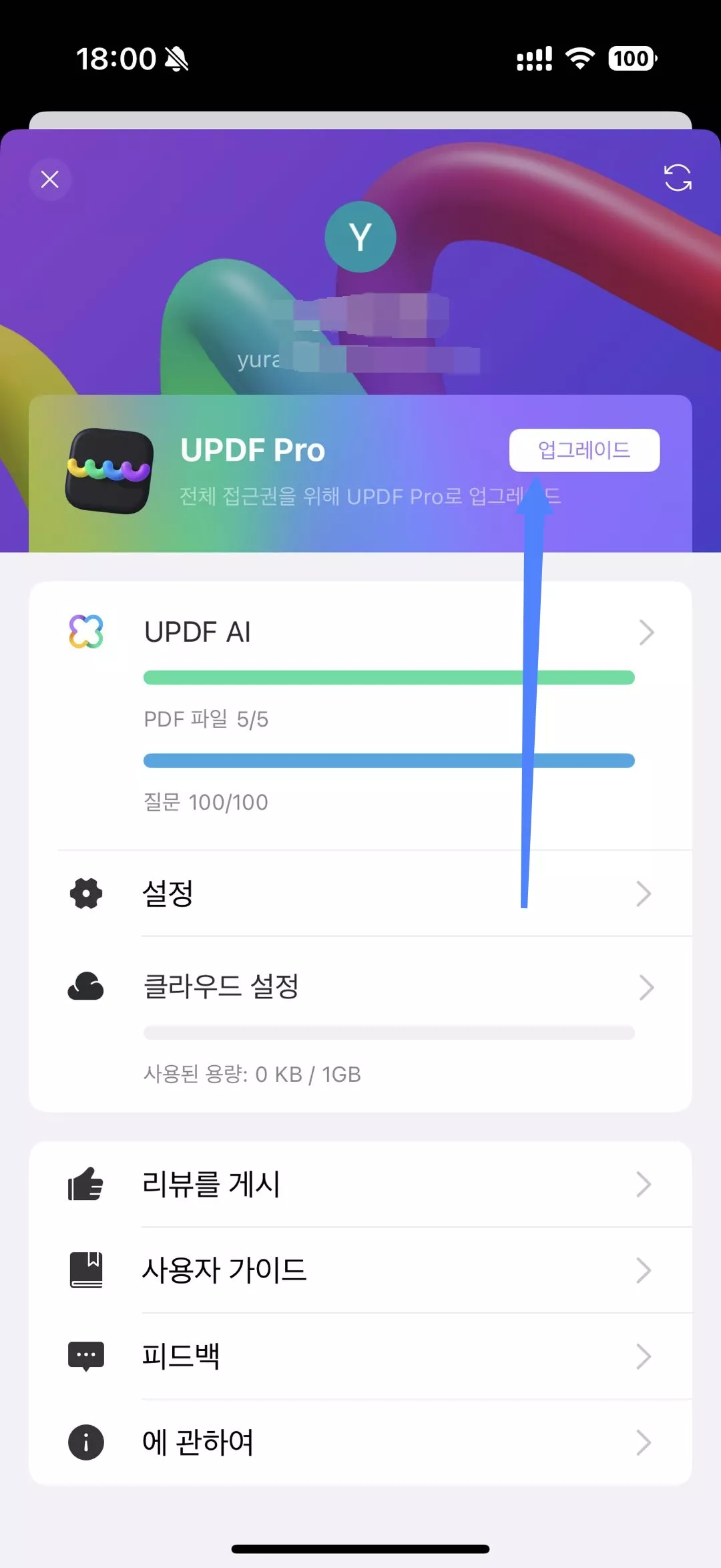
중요한 참고사항: 구매 후 프리미엄 계정을 사용하여 UPDF를 Windows, Mac, iOS 및 Android에서 사용할 수 있습니다.
3. 하나의 프리미엄 계정으로 사용할 수 있는 기기는 몇 대인가요?
하나의 프리미엄 계정은 2대의 데스크탑 (1대는 Windows + 1대는 Mac 또는 2대는 Windows 또는 2대는 Mac)과 2대의 모바일 기기 (1대는 iOS + 1대는 Android 또는 2대는 iOS 또는 2대는 Android)에서 사용할 수 있습니다.
새 기기로 교체할 때는 재설치가 허용됩니다.
4. iOS에서 UPDF 등록 및 활성화 방법
UPDF를 iOS에서 활성화하려면 다음 간단한 단계를 따르세요:
- UPDF를 열고 왼쪽 상단 아이콘을 탭하여 "로그인" 버튼을 클릭합니다.
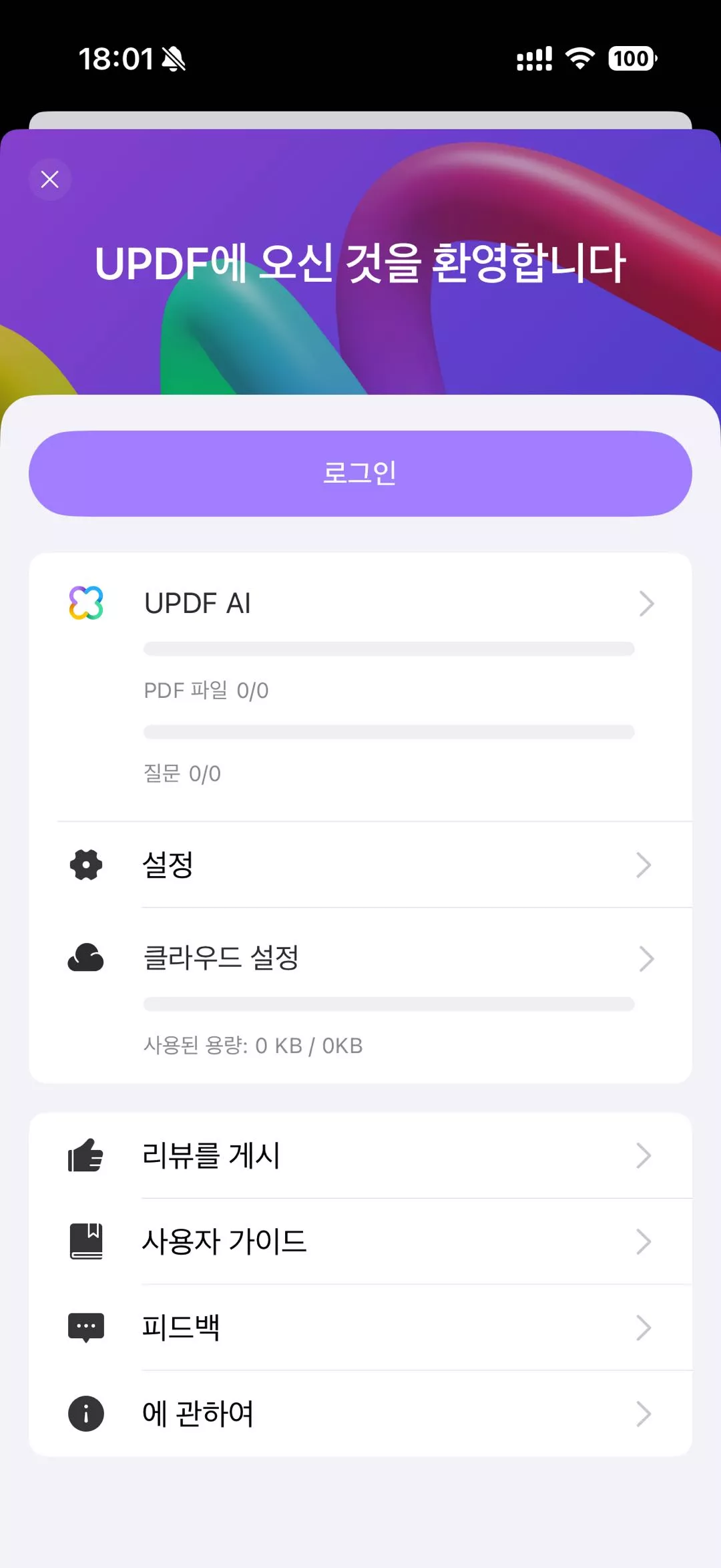
- 새 화면에서 이메일 주소를 추가하여 UPDF에 로그인할 수 있습니다. 또는 Apple 또는 Gmail 계정을 사용하여 iOS에서 UPDF를 활성화할 수도 있습니다.
5. UPDF를 어떻게 등록할 수 있나요?
- 여기에서 계정에 로그인하고 "구독 카드" 아래에있는 "라이선스 사용" 옵션을 찾으세요.
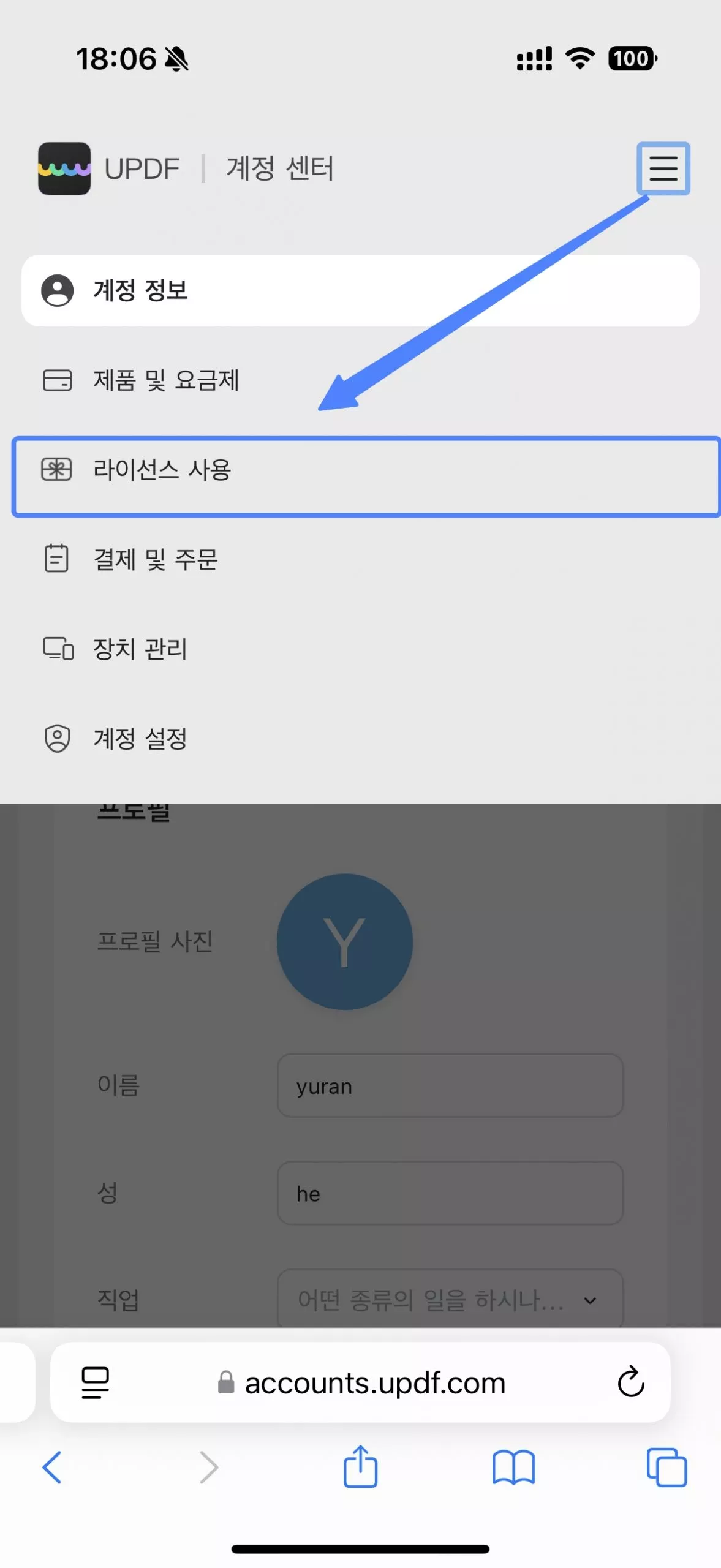
- 코드를 입력하고 "교환"을 클릭하세요. 그러면 UPDF를 모든 플랫폼에서 잠금 해제할 수 있습니다.
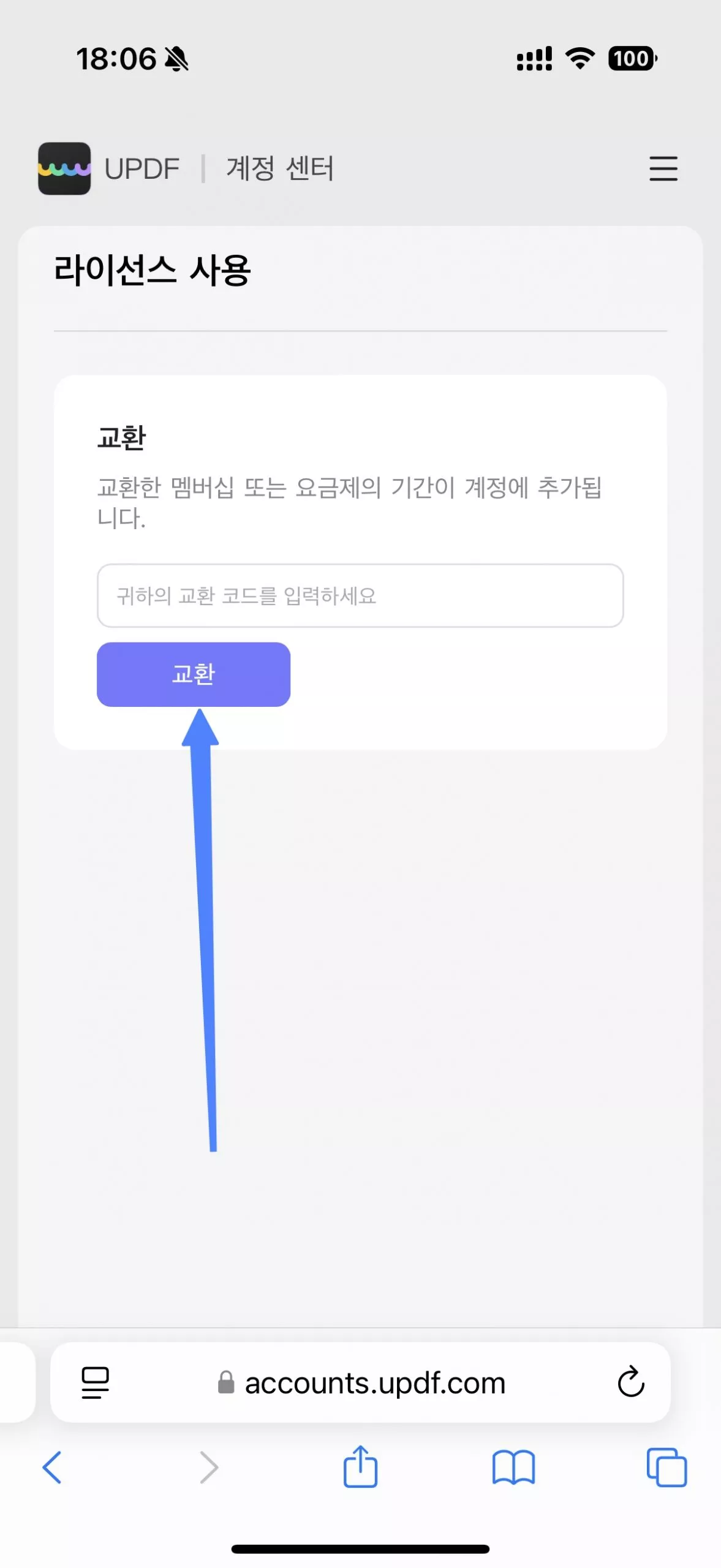
 UPDF
UPDF
 Windows용 UPDF
Windows용 UPDF Mac용 UPDF
Mac용 UPDF iPhone/iPad용 UPDF
iPhone/iPad용 UPDF 안드로이드용 UPDF
안드로이드용 UPDF UPDF AI 온라인
UPDF AI 온라인 UPDF Sign
UPDF Sign PDF 읽기
PDF 읽기 PDF 주석 달기
PDF 주석 달기 PDF 편집
PDF 편집 PDF 변환
PDF 변환 PDF 생성
PDF 생성 PDF 압축
PDF 압축 PDF 구성
PDF 구성 PDF 병합
PDF 병합 PDF 분할
PDF 분할 PDF 자르기
PDF 자르기 PDF 페이지 삭제
PDF 페이지 삭제 PDF 회전
PDF 회전 PDF 서명
PDF 서명 PDF 양식
PDF 양식 PDF 비교
PDF 비교 PDF 보안
PDF 보안 PDF 인쇄
PDF 인쇄 일괄 처리
일괄 처리 OCR
OCR UPDF 클라우드
UPDF 클라우드 UPDF AI 소개
UPDF AI 소개 UPDF AI 솔루션
UPDF AI 솔루션 UPDF AI에 대한 FAQ
UPDF AI에 대한 FAQ PDF 요약
PDF 요약 PDF 번역
PDF 번역 PDF 설명
PDF 설명 PDF로 채팅
PDF로 채팅 이미지로 채팅
이미지로 채팅 PDF를 마인드맵으로 변환
PDF를 마인드맵으로 변환 AI 채팅
AI 채팅 사용자 가이드
사용자 가이드 기술 사양
기술 사양 업데이트
업데이트 FAQ
FAQ UPDF 활용 팁
UPDF 활용 팁 블로그
블로그 뉴스룸
뉴스룸 UPDF 리뷰
UPDF 리뷰 다운로드 센터
다운로드 센터 회사에 연락하기
회사에 연락하기